Seu computador começou a congelar e você ficou na tela azul? Esse problema é típico do erro DRIVER_INVALID_STACK_ACCESS. Apesar da visão azulada que sua tela agora tem, você não deve se preocupar muito, este erro pode ser facilmente corrigido, tão fácil quanto ativar o Windows 10 permanentemente. Portanto, vá em frente, você encontrará várias maneiras de acabar com isso e se livrar dessa temida tela de uma vez por todas.
O que causa o erro DRIVER_INVALID_STACK_ACCESS?
É muito normal enfrentar problemas do sistema operacional como o erro DFS_FILE_SYSTEM 0x00000082 no Windows 10. Assim como o erro DRIVER_INVALID_STACK_ACCESS, todos estes têm causas e soluções muito diferentes.
Esse erro geralmente é um aviso de danos ao sistema do PC. Tal deterioração pode ocorrer devido à ação de um vírus ou processos executados de forma inadequada, como instalação incorreta de um programa.
Eles também podem ser gerados excluindo arquivos importantes, como chaves do sistema de registro ou apenas um versão incompatível do Windows.
Principais soluções
Independentemente da origem, a resolução de erros de tela azul é uma atividade vital para continuar usando o computador. Abaixo você encontrará uma lista de soluções mais rápidas e eficazes.
Ativando o modo de segurança
É comum que este erro apareça quando o Windows inicia e bloqueia outras funções do sistema, portanto, ativar o Modo de segurança é a solução mais rápida.

Para isso, você precisará acessar o menu iniciar pressionando a tecla Windows localizada no teclado e acessar a opção “Parâmetros”. Isso abrirá uma nova janela onde você precisa inserir o Opção “Atualização e segurança”.
Uma vez lá, você pode entrar na seção de recuperação do sistema, onde encontrará a opção de reiniciar o dispositivo em “Variantes de carga específica”. Quando o computador for reiniciado, aparecerá uma janela na qual você selecionará " Localizar e remover defeitos ".
Lá você terá novamente a aba de parâmetros, onde irá escolher “Carregar parâmetros a partir de agora”. Uma vez selecionada esta opção, o Windows avisará que o operador pode ser reiniciado com parâmetros de carregamento adicionais, um dos quais será " Inicie o modo de segurança”.
Para ativá-lo completamente, basta pressionar o botão reiniciar e, uma vez concluído o processo, selecione "Iniciar modo de segurança" pressionando F4 no teclado.
Usando sfc / scannow
Ainda está recebendo o erro DRIVER_INVALID_STACK_ACCESS depois de fazer o acima? Alguns arquivos importantes do sistema podem ter sido danificados. Para encontrar e reparar o dano, você pode usar sfc / scannow. Além do mais, este processo pode ser usado para corrigir outros erros como erro de imagem ruim 0xc000012f no Windows 10.
Para começar, você precisa acessar o mecanismo de pesquisa do Windows, digitando facilmente a partir da tecla Windows. Uma vez no motor de busca, você só precisa digite "Prompt de Comando" localizá-lo e selecioná-lo para execução.
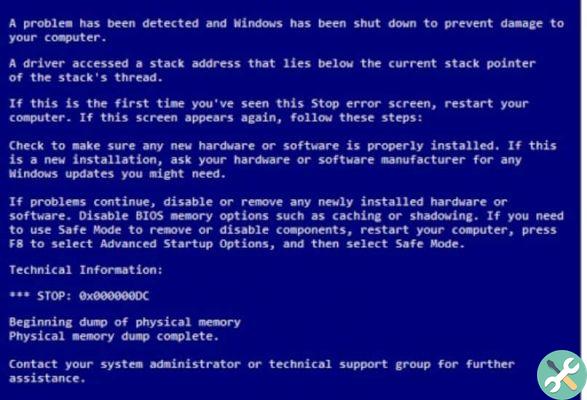
Você também pode encontrar essa guia digitando “cmd”, onde obterá a opção CMD no mecanismo de pesquisa. Para continuar o processo você precisará escolher um administrador de computador, isso é feito apenas por segurança, portanto não você tem que se preocupar.
Aparecerá uma janela pop-up na qual você digitará os comandos "sfc / scannow" e pressionará a tecla Enter no teclado. Este sistema baseia-se na localização e substituição de problemas existentes, para que após a ação este processo seja iniciado automaticamente.
Uma vez finalizado o processo, é recomendável que você reinicie seu computador, para corrigir as alterações feitas e certificar-se de que o erro DRIVER_INVALID_STACK_ACCESS desapareceu, juntamente com a tela azul. Conheça este e muitos outros erros que o sistema operacional Windows 10 apresenta em nosso site.


























